Советы при выборе устройств с USB Type C коннектором или разъемом
- Хотите быстрый USB интерфейс в ноутбуке? Убедитесь, что его USB Type C порт поддерживает SuperSpeed USB 3.x gen 2 или USB 4. Иначе, быстро не будет.
- Хотите подключать монитор к ноутбуку одним кабелем USB-C? Убедитесь, что USB-C порт ноутбука поддерживает DisplayPort alternate mode или что порт обозначен как Thunderbolt (гарантия наличия DP).
Если же монитор поддерживает USB Power Delivery и вы хотите ещё и заряжать ноутбук от монитора тем же кабелем, то убедитесь, что USB Type C разъем ноутбука поддерживает USB PD, а также убедитесь, что вы используете не просто зарядный кабель c USB 2.0 интерфейсом, а именно USB 3.x кабель с поддержкой высоких токов и полноценными линиями передачи данных (TX/RX – помните?!).
Хотите подключать цепочку устройств Thunderbolt к одному порту ноутбука? Убедитесь, что все эти устройства поддерживают Thunderbolt.
Насчет различных кабелей и переходников – там тоже есть свои нюансы. Например, один переходник на HDMI может не поддерживать разрешения 4K при 60Гц, а другой поддерживает. Или, например, один зарядный кабель поддерживает только 3 Ампера (60 Вт), а другой 5 А (100 Вт).
По поводу внешних накопителей – их спецификации тоже надо изучать отдельно. Нет гарантии, что любая USB-C флешка будет быстрой. Одна будет работать на скорости USB 2.0, а другая с «молниеносной» Thunderbolt скоростью!
Если зарядное устройство поддерживает технологию USB Power Delivery, то, во-первых, убедитесь, что устройство для которого вы его хотите купить поддерживает эту технологию, а во-вторых, что мощность блока питания равна или выше, чем необходимая устройству мощность. Иначе, заряжаться будет не быстро или вообще не будет.
Управление питанием USB Power Delivery
Теперь, когда мы знакомы с распиновкой стандарта USB-C, давайте кратко рассмотрим USB Power Delivery.
Как упоминалось ранее, устройства, использующие стандарт USB Type-C, могут согласовывать и выбирать соответствующий уровень передаваемой через интерфейс мощности. Эти согласования питания достигаются с помощью протокола под названием USB Power Delivery, который представляет собой однопроводную связь по линии CC, описанной выше. На рисунке 7 ниже показан пример использования USB Power Delivery, где приемник отправляет запросы источнику и подстраивает напряжение VBUS по мере необходимости. Сначала запрашивается шина 9 В. После того, как источник стабилизирует напряжение шины на уровне 9 В, он отправляет приемнику сообщение «источник питания готов». Затем приемник запрашивает шину 5 В, и источник предоставляет ее и снова отправляет сообщение «источник питания готов».
 Рисунок 7 – Процесс согласования питания при подключении через USB Type-C с помощью протокола USB Power Delivery
Рисунок 7 – Процесс согласования питания при подключении через USB Type-C с помощью протокола USB Power Delivery
Важно отметить, что «USB Power Delivery» – это не только переговоры, связанные с передачей энергии, но и другие переговоры, например, связанные с альтернативным режимом, также выполняются с использованием протокола USB Power Delivery на линии CC
USB Type-C: в чём преимущества?
Переход с micro-USB
на – это новый тренд рынка мобильной электроники! Производители активно осваивают технологию и оснащают свои флагманские модели усовершенствованными разъёмами для зарядки и передачи данных
USB Type-C
долго ждал «в тени»: разъём был создан ещё в 2013 году, однако только в 2016-м лидеры рынка обратили на него внимание
Выглядит USB Type-C
так:

В чём же заключаются преимущества Type-C
перед привычным всем micro-USB
?
-
Высокая скорость передачи данных
. Пропускная способность Type-C
равняется 10 Гб/сек (!). Но это только пропускная способность
: в действительности на такую скорость смогут рассчитывать лишь владельцы смартфонов со стандартом USB 3.1
– например, Nexus 6P
и 5X
. Если гаджет использует стандарт USB 3.0
, скорость окажется на отметке примерно в 5 Гб/сек; при USB 2.0
передача данных будет происходить существенно медленнее. -
Быстрая зарядка
. Продолжительность процедуры зарядки смартфона зависит от потенциального количества Вт, которые поставляются разъёмом. USB стандарта 2.0
способно подавать всего 2.5 Вт
– оттого зарядка и длится часы. Разъём USB Type-C
обеспечивает 100 Вт
– то есть в 40 раз (!) больше. Любопытно то, что передача тока может происходить в обе стороны – как к хосту, так и от него. -
Симметричность коннектора
. Если у коннектора micro-USB
есть верх и низ, то коннектор Type-C
симметричен. Какой стороной его вставлять в разъём, значения не имеет. С этой точки зрения технология USB Type-C
похожа на Lightning
от Apple.
Достоинством Type-C
является также небольшая величина разъёма – всего лишь 8.4×2.6 миллиметра. По этому критерию технологии micro-USB
и USB Type-C
схожи.
У USB Type-C
есть и недостатки, один из которых более чем существенный. Из-за нерегулируемой работы коннектора зарядка запросто может «поджарить» мобильное устройство. Такая вероятность не является чисто теоретической – возгорания случались и на практике. Именно по этой причине распространение неоригинальных, «кустарных» кабелей и зарядок USB Type-C
Type-C
и принять решение об отказе от стандартного разъёма. При этом Рэйвенкрафт допускает, что, возможно, полного замещения USB-A
не произойдёт никогда.
Sony UCH12
ТОП-25 беспроводных наушников: Обзор самых популярных моделей
Sony UCH12
Зарядник от Sony – первый в обзоре, поддерживает как QuickCharge 3.0, так и Pump Express Plus. Небольшое устройство в черном корпусе не занимает много места, а расположение разъема на верхней крышке не только упрощает подключение и отключение кабеля, но и исключает физические помехи для приборов в соседних розетках.
В комплект входит кабель microUSB, который заменяется на аналог с Type-C или иной, обладающий вилкой USB на одном конце.
Зарядное устройство выдает напряжение от 4 до 12 вольт при максимальном токе 3 ампера. Поддерживается быстрый заряд устройств на чипах Qualcomm и MediaTek. Заряд приборов, не имеющих поддержки QuickCharge или аналогов, происходит напряжением 5 вольт и током 2 ампера.
Цена – 1200 рублей.
ПЛЮСЫ:
- Поддержка Pump Express Plus и QC
- microUSB в комплекте
МИНУСЫ:
Нет
Что такое USB Type C?
Все современные девайсы от стационарных ЭВМ до обычных накопителей оснащены разъемами стандарта usb. Данный разъем незаменим, когда нужно передать информацию с одного гаджета на другой или подключить периферию посредством кабеля. Крупнейшее обновление разъема вышло еще в 2013 году. Тогда публике представили соединитель нового поколения, названый тайпом C.
Чтобы понять, чем так выделяется USB type c, необходимо понять разницу между ним и другими версиями, уяснив, что такое последовательная шина. USB (или последовательный интерфейс для подключения дополнительных устройств к вычислительной технике) – это единый стандарт, имеющий разные версии разъемов с разным быстродействием и мощностью.
Начать стоит с полного разбора версий кабелей:
- 0 – имела много недостатков, потому не смогла полноценно выйти на рынок;
- 1 – считается первым работоспособным стандартом, появившимся на рынке. К нему быстро привыкли как производители, так и пользователи. По такому виду кабеля информация передавалась со скоростью 12 Мбит, а потребление энергии составляло 100 мА;
- USB 2.0 – обновленная версия, появившаяся в «нулевых». Новый кабель дал прирост скорости сразу до 480 Мбит/сек.;
- 0 – ровно через 8 лет появилась новая версия, которая по сложившейся традиции обеспечила повышение скорости передачи информации и мощности. Однако наряду с этим появились новые типы разъемов, отличающиеся конструкционными характеристиками. Разработчики окрасили внутреннюю часть разъемов в голубой цвет, чтобы пользователи не путали с предыдущими версиями. Теперь информацию можно передавать со скоростью до 5 Гбит/сек.;
- 1 – одна из лучших версий разъемов, вышедшая в 2013 году. Имела пропускную способность 10 Гбит/сек., забирая для нормальной работы 5 В на 1А.
24-контактный разъем, источник изображения wikipedia.org
Определив различия версий последовательного интерфейса, можно переходить к типам. Какое-то время стандарт последовательного интерфейса имел 2 типа разъемов – A и B, которые в свою очередь делились на Mini- и Micro-USB:
- Type-А. Считается классической вариацией интерфейса. Его короткий штепсель даже сейчас является типовым разъемом в хвосте кабеля. Через некоторое время появились модификации Type-А – Mini- и Micro-USB. Но из-за сложной характеристики гнезд мини-версии не «прижились» в сообществе производителей, а потому считаются устаревшими;
- Type-B. Если тип A стал одной частью привычного кабеля, то тип B стал другой его стороной. Обе версии по задумке производителей должны были функционировать в тандеме при помощи обратной совместимости. То есть стандартный кабель теперь включал сразу два типа разъемов: А подключался к компьютеру, B – к периферийному устройству. Помимо этого тип B получил также два маленьких разъема – Mini- и Micro-USB.
Это безобразие закончилось в 2013 году, когда разработчики наконец представили универсальный тип разъема USB type c, который ознаменовал начало полной замены устаревших технологий соединения. Главным отличием нового стандарта стала симметричность разъема, который теперь можно было использовать обеими сторонами. Кроме того, он был сконструирован таким образом, чтобы не возникло необходимости выпускать дополнительные маленькие версии типа micro-USB или mini-. USB type c в основном работает на основе стандарта 3.1, что обеспечивает высокую пропускную способность передачи данных.
По сути USB type c можно считать стандартом передачи информации для электронных устройств. Главным отличием и преимуществом технологии USB type c считается модифицированный разъем, который стал симметричным. Следовательно, он может работать любой стороной, являясь универсальным для всех устройств.
Отголоски прошлого
В некоторых современных устройствах можно увидеть переключатель в режим работы USB v1.1. Это зачастую вызывает недоумение пользователей и вопрос касательно того, в каком режиме устройство будет работать лучше всего.
Однако сразу стоит сказать, что два режима в свои устройства закладывают исключительно с целью обеспечения большей совместимости. Сам стандарт USB был создан в 1996 году, но тогда создатели периферии его не особо активно использовали, первые ростки популярности образовались, когда появилась обновлённая версия.
Кабель USB 1.1 тип a-male/тип b-male нашел применение в принтерах, а USB 1.1 (тип а, классический в нашем понимании) применяется в различных устройствах, например, комбинированный разъем USB и RJ-45 для передачи сигнала по витой паре, на фото справа
USB 1.1 визуально идентичен USB 2.0 — размер и разъем абсолютно одинаков, нет отличий даже по цвету. Разница между ними двумя главным образом заключается в скорости, у второго поколения она способна достичь теоретический максимум в 480 Мбит/с.
Устройства, поддерживающие такую скорость зачастую имеют специальную надпись «High-speed», однако в последнее время нередко бывает и так, что они совсем не имеют никаких маркировок.
Два вида логотипа USB 2.0 Hi-Speed
Впрочем, если говорить о кабелях USB, то особая маркировка и не нужна, поскольку они, что для первой, что для второй версии стандарта, полностью идентичны.
USB-C
Это 24-контактный подключение USB это впервые появилось в 2013 и постулируется как замена для USB Type-A и Type-B . Он был официально принят IEC (Международная электротехническая комиссия) в 2016 и был разработан и разработан USB-IF, организацией, состоящей из Intel, Microsoft, Лс, Apple и многие другие технологические компании.
USB Type-C не обязательно должен реализовывать USB 3.1, поскольку наличие таких стандартов не обязательно. Первый успех был связан с возможность подключения USB-C с двух сторон , поскольку USB Type-A можно подключать только в одном направлении.
Нельзя отрицать, что у него под рукой USB 3.1, соединение, которое удвоило USB 3.0 благодаря скорости передачи 10 Гбит / с, в то время как USB 3.0 достигает только 5 Гбит / с. Точно так же USB 3.1 появился раньше USB-C, так как он прибыл на рынок в 2013 году .
Это соединение присутствует в большинстве современных мобильных устройств и используется многими производителями ноутбуков в качестве порта для зарядки.
Линии питания и заземления разъема USB Type-C
Контакты VBUS и GND являются питанием и обратными путями для сигналов. Напряжение VBUS по умолчанию составляет 5 В, но стандарт позволяет устройствам согласовывать и выбирать напряжение VBUS, отличное от значения по умолчанию. Блок питания позволяет VBUS иметь напряжение до 20 В. Максимальный ток также может быть увеличен до 5 А. Следовательно, USB Type-C может выдавать максимальную мощность 100 Вт.
Поток высокой мощности может быть полезен при зарядке большого устройства, такого как ноутбук. На следующем рисунке показан пример от RICHTEK, где используется повышающий преобразователь для создания соответствующего напряжения, запрошенного ноутбуком.
Обратите внимание, что технология подачи питания делает USB Type-C более универсальным, чем старые стандарты, потому что он делает уровень мощности адаптируемым к потребностям нагрузки. Вы можете заряжать смартфон и ноутбук с помощью одного кабеля
Обратная совместимость
Физический разъем типа C в отличие от базового стандарта обратной совместимости не имеет. Нельзя подключить старые USB-устройства к современному крошечному Type-C-порту, и нельзя подключить штекер USB-C к более старому порту большего размера. Но это не значит, что придется избавиться от всей старой периферии. USB 3.1 по-прежнему совместим с предыдущими версиями, поэтому потребуется только физический переходник для USB-C. А к нему уже можно подключить старые устройства непосредственно.
В ближайшем будущем многие компьютеры будут иметь как USB-разъемы типа C, так и большие типа A, как это реализовано, например, в Chromebook Pixel. Таким образом пользователи смогут постепенно переходить со старых устройств, подключая новые к USB Type-C. Но даже если компьютер производится только с портами типа C, адаптеры и концентраторы восполнят этот пробел.
Type-С является достойным обновлением. Хотя данный порт уже появился в ноутбуках и некоторых смартфонах, только ими данная технология не ограничивается. Со временем им будут оборудованы устройства всех типов. В один прекрасный день стандарт может даже заменить разъем Lightning, используемый в iPhone и iPad. У порта Apple не так много преимуществ по сравнению с USB Type-С, кроме того, что эта технология запатентована и компания может взимать плату за лицензирование.
USB Type-C – что в имени тебе моем?
Историю появления и развития интерфейса USB я повторять не буду. Он стал настолько привычным, что даже принятое некогда кем-то решение сделать разъем несимметричным все еще бесит, но уже не сильно. Речь о том, что вставлять флешку или кабель в привычное USB-гнездо надо в определенном положении. Как часто вам удавалось с первого раза подключить устройство в разъем на задней стороне системного блока с первого раза? А со второго? Ну максимум с третьего.

Правда, нельзя не отметить, что разъем надежен, выдерживает большое количество подключений, способен хорошо противостоять (в разумных пределах, конечно) механическим нагрузкам. Но из этих качеств вытекает и недостаток – для компактных устройств в своем оригинальном виде (Type-A) он слишком громоздок.
Какой выход? Сделать то же, но меньше, в итоге появился Mini-USB, Micro-USB. Стало лучше? Да, но все равно как-то неудобно, для разных устройств нужны разные кабели или переходники, да и вставлять даже маленькие разъемы все равно надо определенным образом.
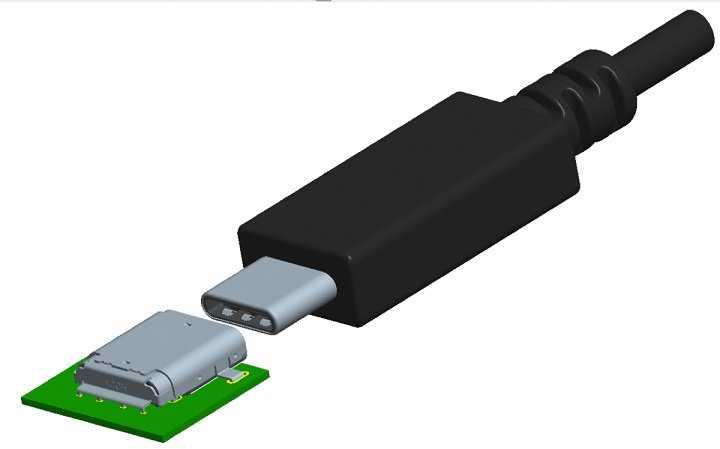
Так вот, Type-C – это новый стандарт разъема, который наконец то (чепчики вверх и пробки от шампанского в потолок) стал симметричным! Его компактность и универсальность позволяет заменить весь существующий «зоопарк» вариантов разъемов и, соответственно, кабелей. При этом разрабатывался он под новую спецификацию стандарта USB, который получил номер 3.1.
Основные характеристики стандартов 3.0 и 3.1 приведены в таблице.
| Версия | USB 3.0 | USB 3.1 Gen.1 | USB 3.1 Gen.2 |
| Макс. скорость передачи, Гб/с | 5 | 5 | 10 |
| Макс. ток, А | 0.9 | 5 | 5 |
| Кодирование | 8b/10b | 128b/132b | 128b/132b |
| Длина кабеля, м | 2-3 | 1 | 1 |
| Ресурс (количество подключений) | 1 500 (Type-A) | 10 000 | 10 000 |
Добавим, что через Type-C можно (учитывая ток в 5 А) заряжать само устройство, подключать внешний монитор, периферийные устройства, накопители… Получается, что если в ноутбуке имеется такой разъем, значит, можно будет воспользоваться всеми этими благами?
— А то спустишь воду, а там может быть…
— Что там может быть?
— Все, что угодно, понял?
«Особенности национальной рыбалки»
Не совсем так. Вы гарантированно получите новый компактный разъем и USB в нем. Я намеренно не указываю, какая версия протокола там может быть, ибо Type-C – это спецификация разъема и того, что в нем МОЖЕТ быть, а вот что используется в конкретной модели планшета или ноутбука – это уже зависит от производителя этого гаджета.
Распайка USB, mini- и micro-USB
Вероятнее всего, что вы уже встречались с проблемой, когда нужного переходника USB не оказывается под рукой. Случаи бывают разные: потерялся; сломался; нет в продаже; не достает по длине и т. д. Данная статья предлагает устранить эту проблему самому. Зная распиновку (распайку) контактов и имея навыки работы владеть паяльником, вы можете легко устранить данную проблему. На сегодняшний день USB, USB-mini и USB-micro являются самыми популярными коннекторами в цифровой технике. Сегодня без них не обходятся ни мобильные телефоны, ни большинство гаджетов.
Ниже приведена таблица контактов USB с назначением разъемов, их цветов и номеров.
Сразу же определимся еще с одним понятием. Существуют USB ещё одного типа. Вспоминаем как выглядит переходник от компьютера до принтера или сканера. Невооруженным глазом видно, что сами разъемы на этом переходнике разные. Так вот, тот коннектор, который вставляется в компьютер, называется активным и обозначается А. Тот коннектор, который вставляется в принтер или сканер, а также возможно другое периферийное устройство, называется пассивным и обозначается B.
Разберем подробнее назначение проводов
USB 2.0 1. +5В (красный) проводник, предназначенный для питания. Максимальный ток питания не превышает 500mA, напряжение +5В относительно GND (Земли). 2. D- (белый) Data — 3. D- (зеленый) Data + 4. GND (черный) — общий провод, предназначенный для Земли (0 Вольт)
Разъёмы mini-USB и micro-USB У этих разъемов, основным отличием от USB являются не только его размеры, но и наличие дополнительного контакта. 1. Красный — VBUS. 2. Белый D- (Data -). 3. Зелёный D+ (Data +). 4. ID — в пассивных разъемах типа «B» он не задействован. В активных разъемах типа «A» он замкнут с Землей (GND), чтобы поддерживать функцию «OTG». 5. Чёрный — Земля (GND).
Еще следует отметить, что почти всегда в кабеле присутствует провод Shield (без изоляции). Он выполняет роль экрана (оплетки). Он никак не маркируется и не имеет своего номера.
Теперь еще одно понятие. Вы скорее всего наблюдали, как устроен «удлинитель» USB. Сразу заметно, что коннекторы там разные. Как и во всех других разъемах, в USB тоже существует понятие мама-папа. M (male) — именуется штекером (папа) F (female) — именуется гнездом (мама)
Теперь, мы подошли к полной таблице разъемов USB. Зная такие понятия, как F и M, A и B, цвета и номера проводов, мы можем с легкостью определить, как распаивается соединительный разъем, который вы собираетесь спаять, отремонтировать, удлинить. Порядок и номера контактов указаны с рабочей стороны.
Особенности распайки кабеля на контактах разъемов
Какими-то особыми технологическими нюансами пайка проводников кабеля на контактных площадках соединителей не отмечается. Главное в таком процессе – обеспечение соответствия цвета предварительно защищенных от изоляции проводников кабеля конкретному контакту (пину).
Также, если осуществляется распайка модификаций устаревших версий, следует учитывать конфигурацию соединителей, так называемых – «папа» и «мама». Проводник, запаянный на контакте «папы» должен соответствовать пайке на контакте «мамы». Взять, к примеру, вариант распайки кабеля по контактам USB 2.0. Используемые в этом варианте четыре рабочих проводника, как правило, обозначены четырьмя разными цветами:
- красным;
- белым;
- зеленым;
- черным.
Соответственно, каждый проводник подпаивается на контактную площадку, отмеченную спецификацией разъема аналогичной расцветки. Такой подход существенно облегчает работу электронщика, исключает возможные ошибки в процессе распайки.
Аналогичная технология пайки применяется и к разъемам других серий. Единственное отличие в таких случаях – большее число проводников, которые приходится паять. Чтобы упростить себе работу, удобно использовать специнструмент – надежный паяльник для пайки проводов в домашних условиях и стриппер для снятия изоляции с концов жил.
Независимо от конфигурации соединителей, всегда используется пайка проводника экрана. Этот проводник запаивается к соответствующему контакту на разъеме, Shield – защитный экран. Нередки случаи игнорирования защитного экрана, когда «специалисты» не видят смысла в этом проводнике. Однако отсутствие экрана резко снижает характеристики кабеля USB. Поэтому неудивительно, когда при значительной длине кабеля без экрана пользователь получает проблемы в виде помех.
Как вам статья?
Мне нравится5Не нравится5
 Павел Бакалавр «210400 Радиотехника» – ТУСУР. Томский государственный университет систем управления и радиоэлектроники
Павел Бакалавр «210400 Радиотехника» – ТУСУР. Томский государственный университет систем управления и радиоэлектроники
Написать Пишите свои рекомендации и задавайте вопросы
Технические характеристики разъема типа C
Это название появилось в заголовках технических журналов всего мира, когда компания Apple выпустила 12” Macbook. Это первый ноутбук, который включает в себя дизайн Type-C.
С физической точки зрения разъем похож на существующий вариант USB Micro-B. Его размеры – 8,4 х 2,6 мм. Благодаря небольшому форм-фактору он может легко вписаться даже в самые маленькие периферийные устройства, используемые сегодня. Одним из многих преимуществ Type-C по сравнению с другими существующими решениями является то, что он позволяет подключение в обратной ориентации, т. е. штекер будет всегда правильно вставлен с первой попытки! Разъем выполнен таким образом, чтобы не нужно было беспокоиться о том, что он перевернут.
Type-C поддерживает стандарт USB 3.1 и обеспечивает максимальную скорость 10 Гбит/с. Он также имеет значительно более высокую выходную мощность до 100 Вт при напряжении 20 В и токе 5 А. Поскольку ноутбуки обычно потребляют 40-70 Вт, то это означает, что тип C легко покрывает их требования к питанию. Другая функциональность, предлагаемая USB Type-C, – двунаправленная мощность. Говоря другими словами, можно не только заряжать свой смартфон через ноутбук, но и наоборот.
Type-C получил восторженные отзывы от пользователей по всему миру и появился в популярных смартфонах Chromebook Pixel и Nexus 6P, а также планшете Nokia N1.
Можно уверенно говорить о том, что в ближайшие годы все электронные устройства будут оборудоваться портами данного типа. Это сделает работу с ними легкой и удобной. Все, что понадобится, — это единственный кабель Type-C, что позволит в конечном итоге избавиться от запутанного клубка проводов в ящике стола.
Хотя спецификации были впервые опубликованы в 2014 г., технология по-настоящему была реализована только в 2016 г. Сегодня она стала реальной заменой не только старым стандартам USB, но и другим, таким как Thunderbolt и DisplayPort. Новое решение для аудио на базе Type-C также является потенциальной заменой 3,5-мм гнезда подключения гарнитуры. Тип C тесно переплетается с другими новыми стандартами: USB 3.1 обеспечивает большую пропускную способность и USB Power Delivery – лучшую подачу питания.
Thunderbolt 3: повышенная скорость на USB-C
Возможно, наиболее полезным протоколом, который может поддерживать порт USB-C, является Thunderbolt 3. Это добавляет поддержку пропускной способности до 40 Гбит/с, наряду с уменьшенным энергопотреблением и возможностью передавать до 100 Вт мощности по интерфейсу.
Порт USB-C с поддержкой Thunderbolt 3 означает, что один кабель – это всё, что вам нужно для питания и передачи большого объема информации (вплоть до двух дисплеев по 60 Гц 4K) и даже для сложного устройства, такого как компьютер, что многие производители ноутбуков быстро использовали в своих интересах. Например, топовая версия MacBook Pro от Apple может похвастаться четырьмя разъемами этого типа.
Как и в случае с DisplayPort через USB-C, не каждый порт USB-C, который вы видите, обязательно имеет поддержку Thunderbolt 3. (Ищите символ маленькой молнии рядом с портом.) Но это изменится с приходом USB 4. Порты USB 4 по умолчанию будут поддерживать скорости Thunderbolt 3, оставаясь обратно совместимыми с USB 3. Некоторые новые устройства, скорее всего, будут иметь порты USB 4 и USB 3.2 Gen 2×2, оба из которых будут использовать форму физического разъема USB- C.
Распиновка Micro-USB-разъема
Кабель Micro-USB имеет соединители с 5 контактными площадками. К ним подводится отдельный монтажный провод в изоляции нужного цвета. Чтобы штекер точно и плотно садился в гнездо, верхняя экранирующая часть имеет специальную фаску. Контакты микро-USB пронумерованы цифрами от 1 до 5 и читаются справа налево.
Распиновки коннекторов микро- и мини-USB идентичны, представлены в таблице:
| Номер провода | Назначение | Цвет |
| 1 | VCC питание 5V | красный |
| 2 | данные | белый |
| 3 | данные | зеленый |
| 4 | функция ID, для типа A замыкается на заземление | |
| 5 | заземление | черный |
Экранирующий провод не припаивается ни к одному контакту.
Заключение. USB Type-C — что это, будущий властелин гаджетов?
Вполне возможно. Наличие единственного, универсального разъема – это, скорее благо. Возможность при помощи одного разъема подключить и питание, и флешку, и всякие другие устройства – заманчива. Есть только одно «но».
В случае, если через порт подключается питание, или с его помощью запитываются другие устройства, причем на больших мощностях, то следует обратить особое внимание на качество используемых проводов, адаптеров и хабов. Низкокачественные изделия фирмы «дядюшки Ляо» могут привести к неприятным последствиям в виде сгоревших устройств с последующим дорогостоящим ремонтом
Высоких скоростей вам, дорогие читатели, и безопасного подключения!


































